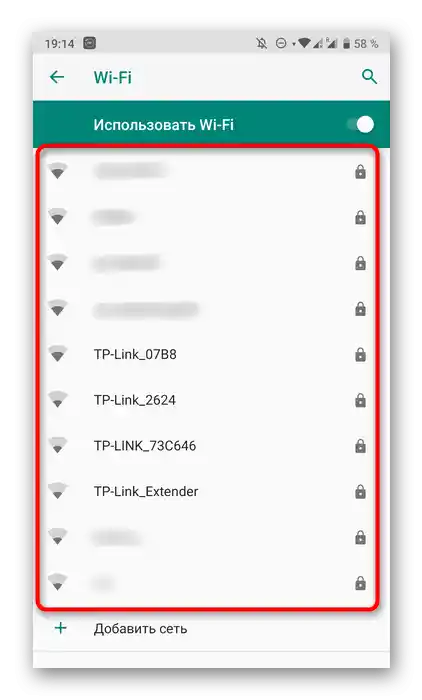Sadržaj:
- Korak 1: Raspakiranje i priprema uređaja
- Korak 2: Odabir mjesta za pojačivač
- Korak 3: Spajanje pojačivača na mrežu
- Korak 4: Uključivanje i provjera indikatora
- Korak 5: Spajanje pojačivača na računalo
- Korak 6: Ulazak u web sučelje pojačivača
- Korak 7: Brza postavka pojačivača TP-Link
- Opcija 2: Stara verzija firmvera
- Korak 8: Spajanje na proširenu mrežu
- Pitanja i odgovori: 1
Korak 1: Raspakiranje i priprema uređaja
Počnite s raspakiranjem i pripremom uređaja za spajanje, jer to ne čine svi korisnici unaprijed. Nema posebnih značajki u ovoj operaciji, jer pojačivač TP-Link ima jednostavnu konstrukciju i obično ne uključuje dodatne dijelove. Međutim, mogu biti prisutne dvije ili jedna antena, stoga ih obavezno pričvrstite, a ne ostavljajte u kutiji. To je potrebno za maksimalno pojačanje signala — bez antena signal će biti znatno slabiji.

Korak 2: Odabir mjesta za pojačivač
Odabir lokacije za novi pojačivač jedan je od najvažnijih koraka, jer izravno utječe na to koliko dobro će ova mrežna oprema obavljati svoju funkciju. Na sljedećem prikazu vidite kako se otprilike raspoređuje zona pokrivenosti usmjerivača i pojačivača. Oslanjajući se na ovu shemu, odaberite mjesto koje maksimalno proširuje tu zonu, ali pritom će Wi-Fi mreža iz usmjerivača biti u vidljivoj zoni za pojačivač. To nije teško učiniti, a u krajnjem slučaju jednostavno isprobajte nekoliko različitih mjesta, istovremeno provjeravajući kvalitetu signala.
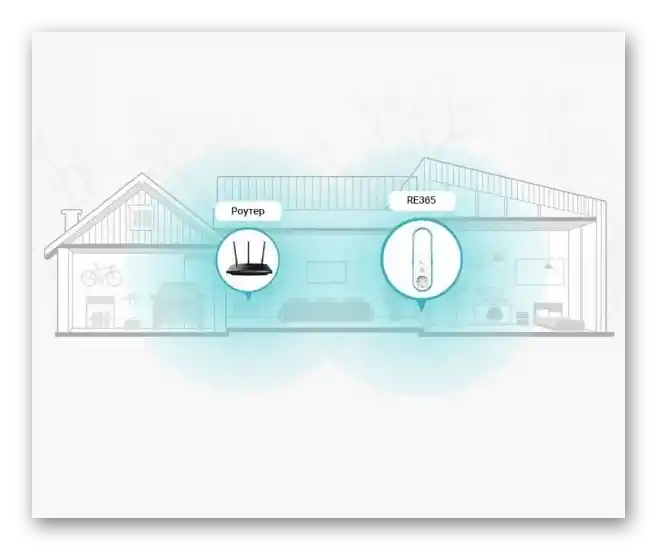
Korak 3: Spajanje pojačivača na mrežu
Svi pojačivači TP-Link imaju ugrađenu utičnicu i unutarnji napajanje, stoga se lako spajaju na utičnicu, ne zauzimaju puno prostora i uklapaju se u cjelokupni interijer sobe.Malo će biti teško povezati uređaj ako su u zidu spojene nekoliko utičnica i jedna od njih se već koristi, ali je mnogo lakše kada je jedna ili imate produžni kabel pri ruci koji omogućava postavljanje pojačala bilo gdje u sobi.

Korak 4: Uključivanje i provjera indikatora
Tijekom povezivanja obratite pažnju na to ima li negdje na kućištu gumb koji je odgovoran za uključivanje mrežne opreme. Ako ne, lampica "Power" se pali odmah nakon povezivanja na mrežu. Slijede dva indikatora različitih frekvencija povezivanja i "Signal", koji označava trenutno stanje pojačala. Za sada obratite pažnju samo na "Power" — ostali indikatori neće svijetliti jer pojačalo još nije povezano na Wi-Fi.

Korak 5: Povezivanje pojačala s računalom
Dalje će biti riječi o inicijalnom postavljanju pojačala kako bi se normalno povezalo s bežičnom pristupnom točkom i moglo proširiti njezin domet. Za to je obavezno spojiti uređaj s prijenosnim računalom pomoću Ethernet kabela. Nažalost, on ne dolazi uvijek u paketu, stoga možete uzeti kabel od usmjerivača ili ga kupiti u najbližoj trgovini elektronike.

Spojite jedan kraj kabela na prijenosno računalo ili računalo, a drugi na pojačalo i krenite s izvršavanjem sljedećeg koraka pod upravljanjem Windowsa.
Korak 6: Prijava u web sučelje pojačala
Prijava u web sučelje pojačala potrebna je za daljnje postavljanje na otprilike isti način kao što se to radi s usmjerivačima. Kada je riječ o ulasku u internetski centar, u tom pogledu sve je također izuzetno slično, međutim, kao IP adresa u adresnoj traci preglednika potrebno je upisati 192.168.0.254. Ako prijelaz na obrazac za prijavu nije uspio, upoznajte se s natpisima na naljepnici pojačala i uvjerite se da je navedena ista adresa, po potrebi je promijenite.
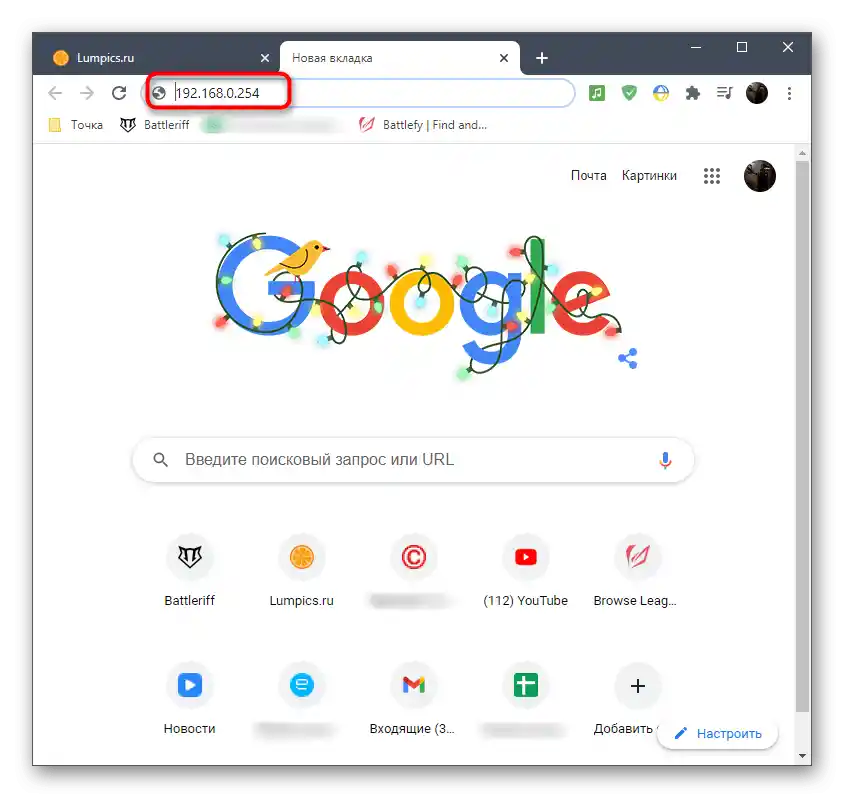
Za prijavu bit će potrebno unijeti korisničko ime i lozinku u prikazanom obrascu na stranici.Zadano je da je za svako polje postavljena vrijednost admin, stoga je unesite u oba polja i pritisnite gumb "Prijavite se".
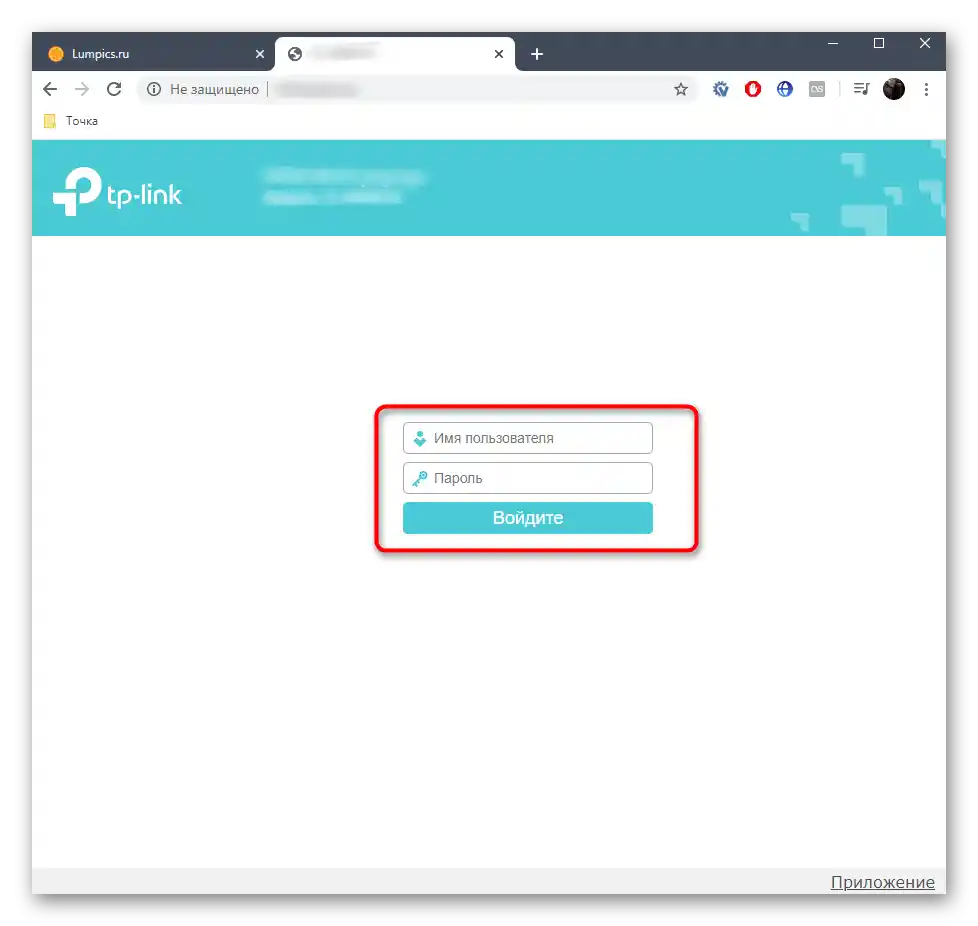
Ako se pojavi izbornik s postavkama, to znači da je autorizacija uspješno izvršena i možete započeti s realizacijom sljedećeg koraka, osiguravajući ispravan rad ove mrežne opreme.
Korak 7: Brza postavka TP-Link pojačivača
Većini korisnika dovoljne su standardne postavke pojačivača, koje omogućuju odabir mreže za povezivanje, povezivanje s njom i time proširenje područja pokrivenosti. Stoga ćemo u ovom materijalu obraditi samo brzu postavku, uzimajući u obzir staru i novu verziju firmvera za vlasnike različitih uređaja.
Opcija 1: Nova verzija firmvera
Gotovo sve moderne verzije pojačivača od TP-Linka dolaze s novom verzijom firmvera, o brzoj postavci koje će biti riječ u nastavku. Odmah usporedite snimke zaslona dviju opcija kako biste odabrali onu koja odgovara, a zatim slijedite upute.
- Nakon autorizacije u novom internetskom centru odmah prebacite jezik na ruski radi pojednostavljenja daljnjih radnji.
- S desne strane nalazi se gumb "Odabir načina rada", koji treba pritisnuti za provjeru osnovne postavke.
- Provjerite je li označena opcija "Način rada pojačivača Wi-Fi signala", a zatim zatvorite ovo okno.
- Kroz izbornik s lijeve strane pređite na odjeljak "Brza postavka".
- Pričekajte da se završi skeniranje dostupnih mreža i odaberite svoju kućnu za povezivanje.
- Ako je mreža zaštićena, dodatno će biti potrebno unijeti lozinku, a zatim je potvrditi.
- Stvorit će se druga proširena mreža.Za nju navedite novo ime i osmislite lozinku koja se najčešće podudara s ključem sigurnosti glavne mreže.
- Nakon potvrde novih postavki, pojačalo će se ponovno pokrenuti, a vi trebate čekati informacije o uspješnom izvršenju operacije.
- Dodatno će se prikazati upute za poboljšanje Wi-Fi signala. Možete ih pregledati i pritisnuti "Gotovo", čime završavate postupak konfiguracije.
- Povežite se na proširenu mrežu ili označite potvrdni okvir za potvrdu veze, a zatim kliknite na "Završiti".
- Automatski će doći do prijelaza na glavnu stranicu TP-Link. Ako se učitala normalno, to znači da su svi postavci ispravno postavljeni i možete započeti rad s pojačalom.
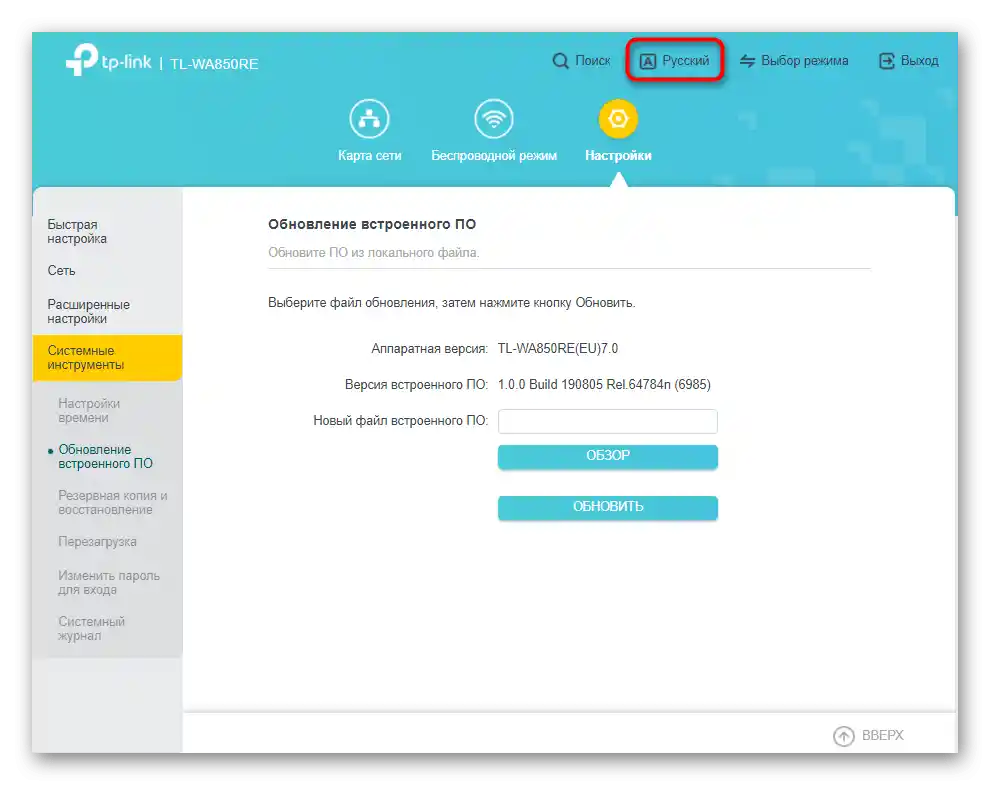
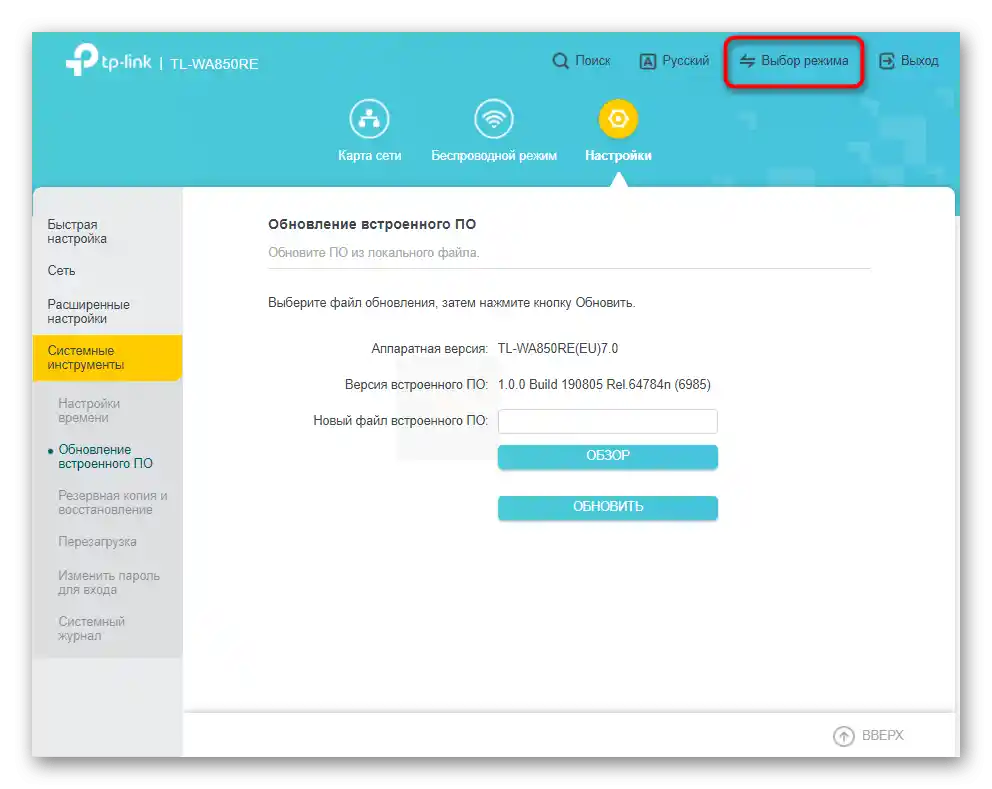
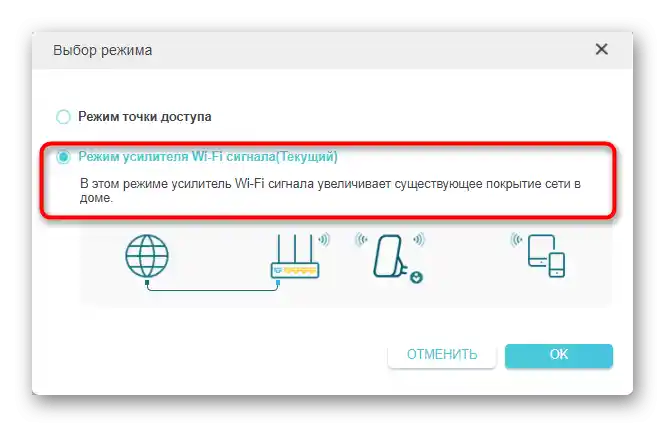
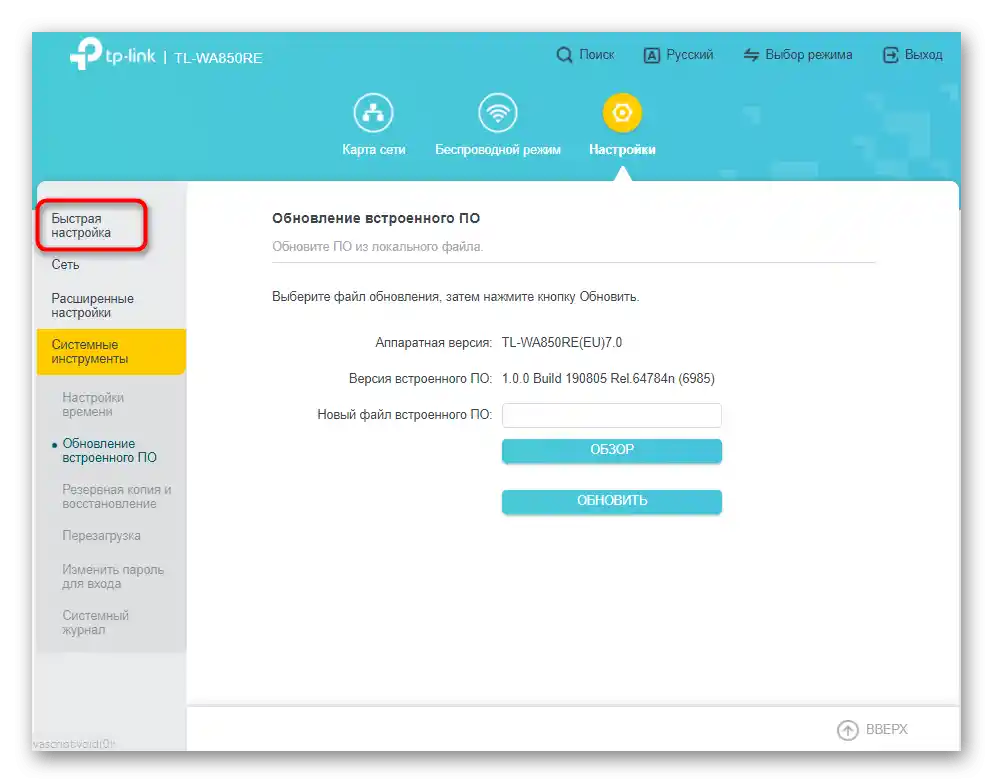
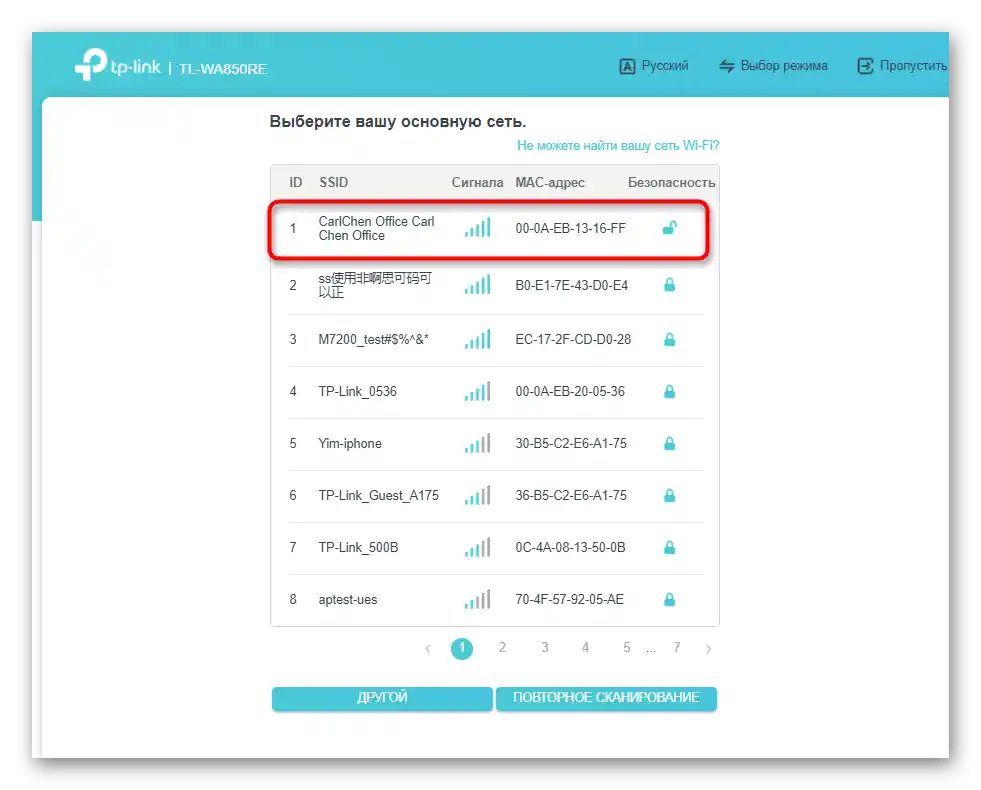
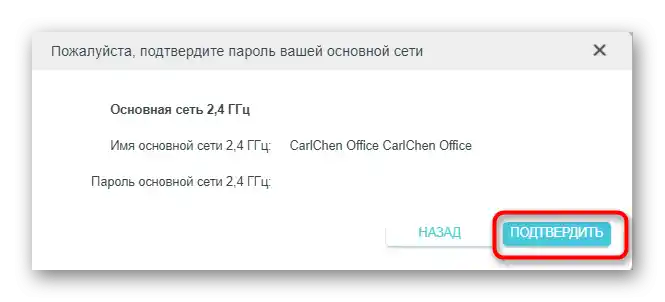
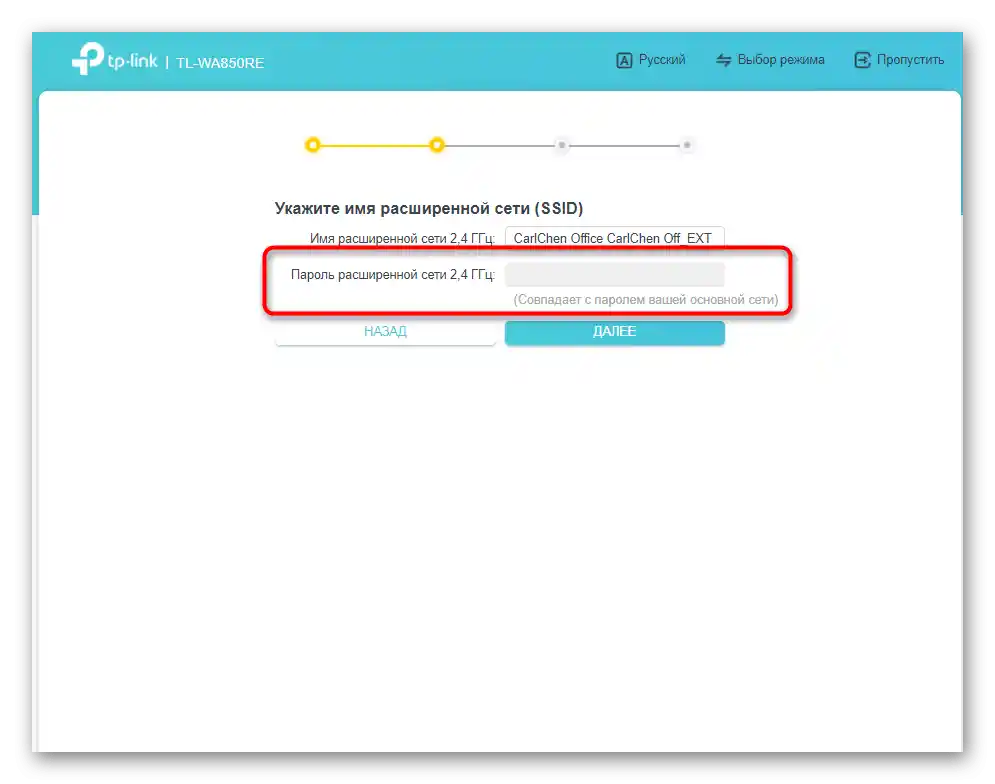
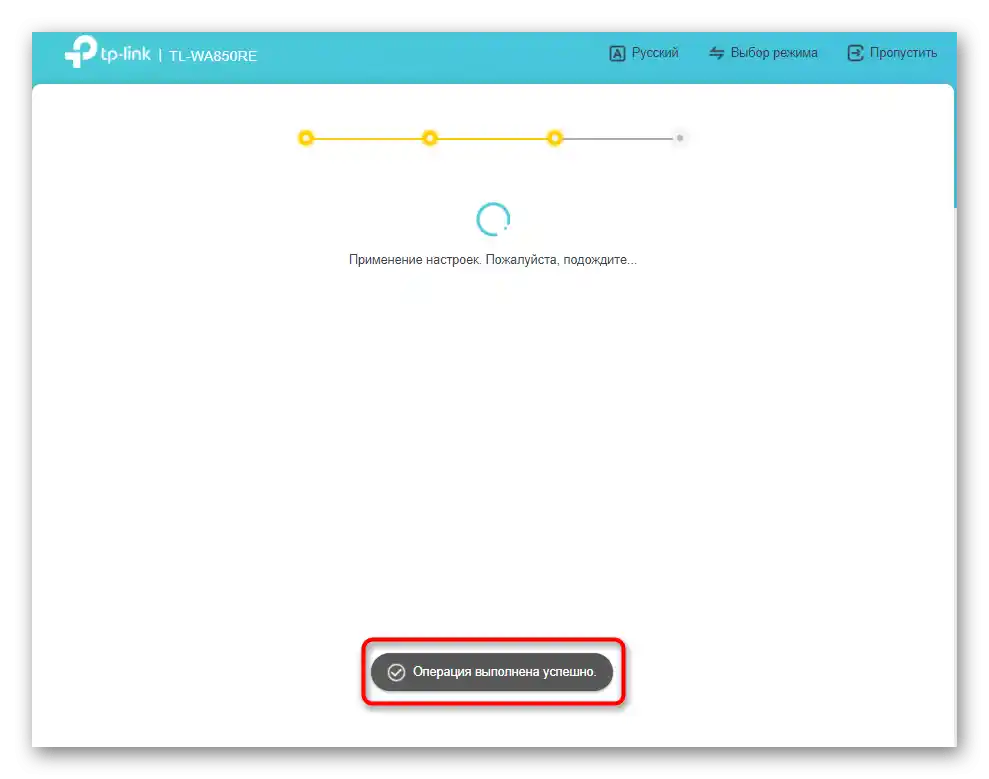
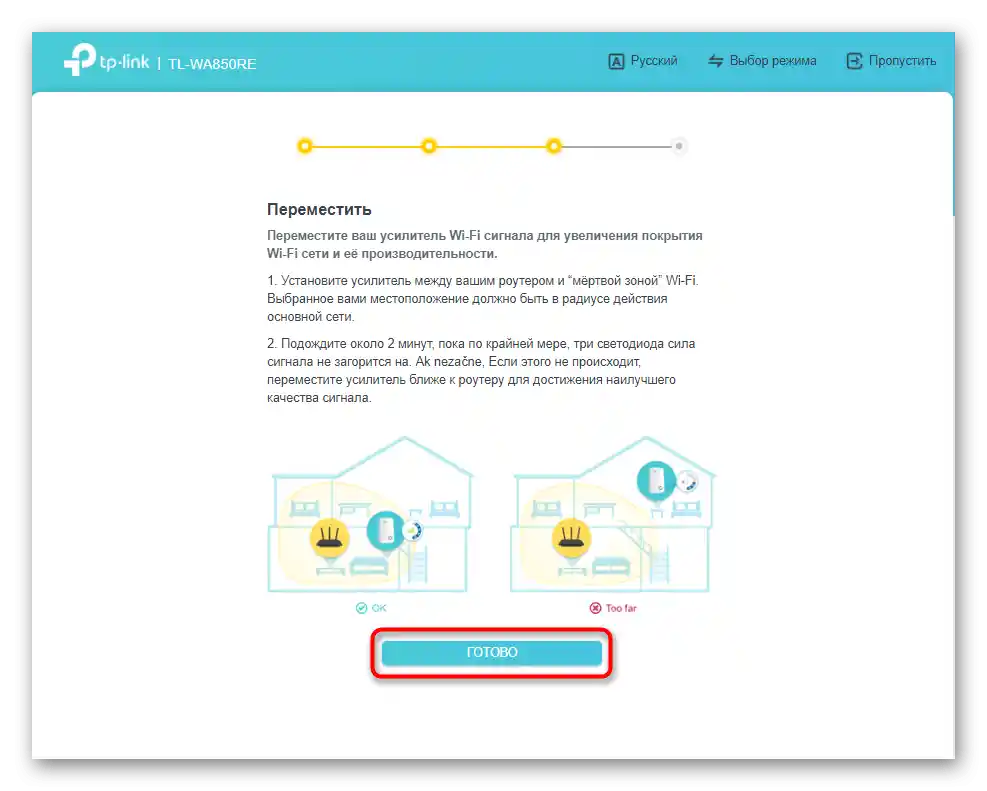
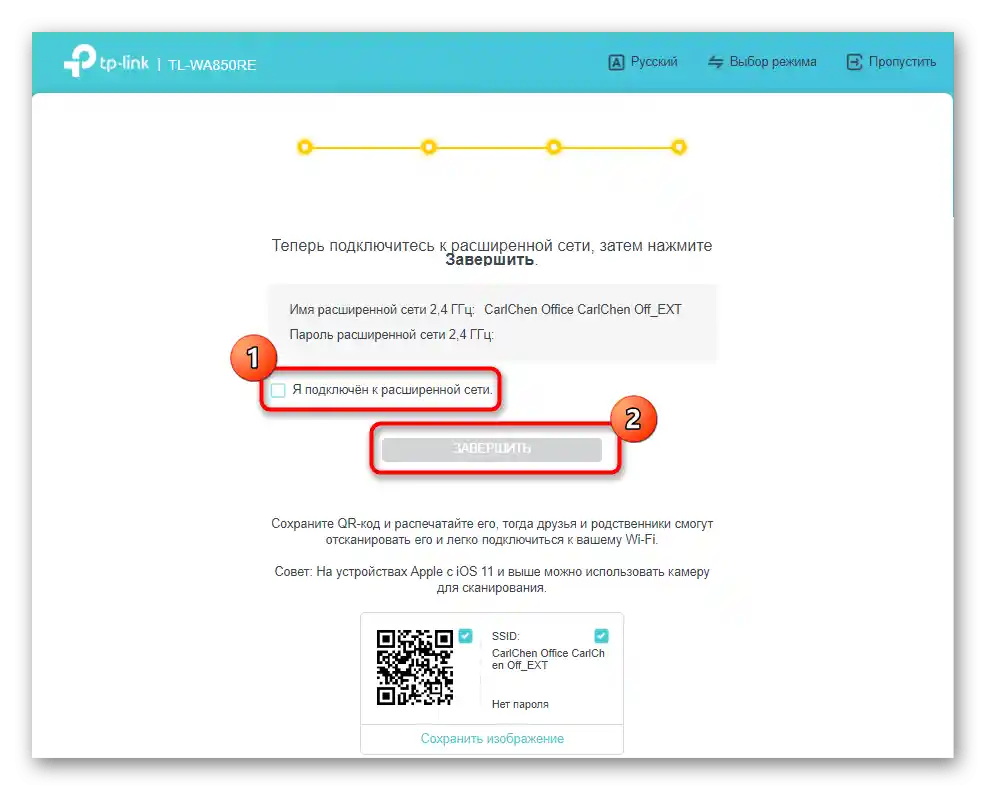
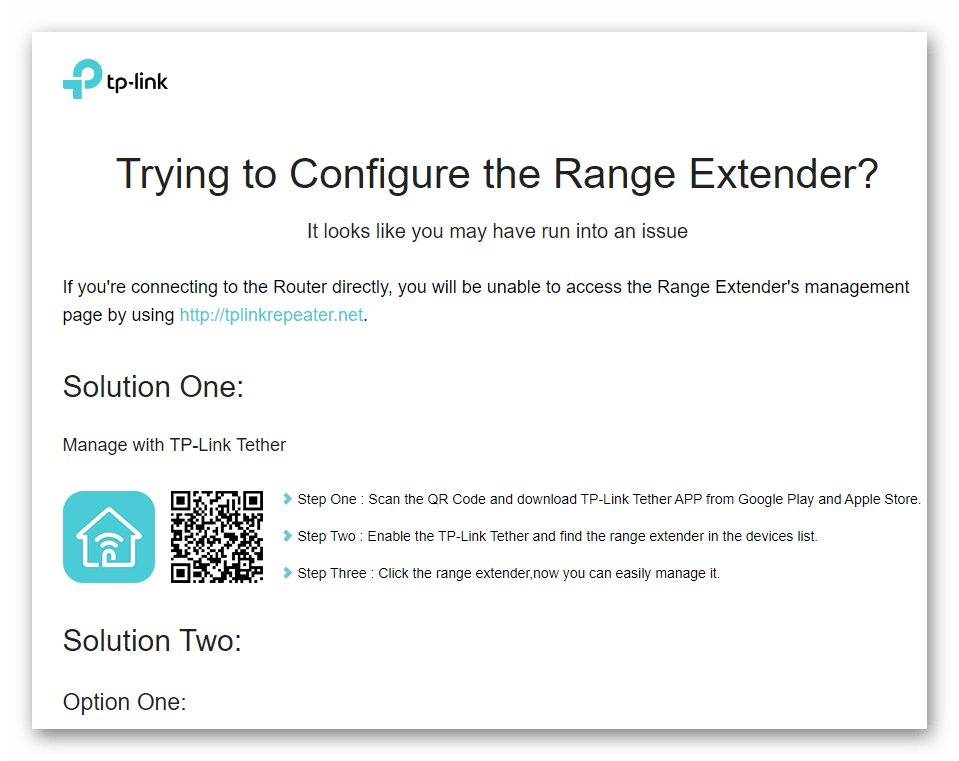
Opcija 2: Stara verzija firmvera
Stara verzija firmvera ne samo da ima drugačiji izgled, već se razlikuje i po nekim funkcijama, stoga će biti prikladno govoriti o alatu za brzu konfiguraciju u njoj, kako bi vlasnici pojačala s takvim web sučeljem izbjegli probleme prilikom prve konfiguracije pojačala.
- Autorizacija u postavkama vrši se na isti način kao što je ranije prikazano, nakon čega je potrebno preći u odjeljak "Brza konfiguracija".
- U njemu pritisnite gumb "Dalje" za pokretanje skeniranja dostupnih bežičnih pristupnih točaka.
- Jedna od razlika je potreba da odaberete svoju regiju, što je povezano s legalnom upotrebom tehnologija slične mrežne opreme.
- Nakon toga započet će skeniranje dostupnih Wi-Fi mreža. Stara verzija firmvera ima nižu brzinu rada, stoga može proći određeno vrijeme da se ova operacija završi.
- Pojavit će se popis dostupnih mreža, gdje označite onu kojoj se želite povezati, a zatim pređite na sljedeći korak.
- Dodatno napominjemo da se pored svake pristupne točke prikazuje njezina razina zaštite.Ako je navedena oznaka "None", to znači da se možete povezati na ovaj Wi-Fi bez unosa lozinke.
- Kada je odabir odgovarajućeg Wi-Fi-a uspješno završen, pritisnite "Next" za završetak postavki.
- Još jednom provjerite je li mreža ispravno odabrana, kopirajte njezino ime i lozinku ili ih preimenujte za proširenu točku, a zatim primijenite nove postavke.
- Nakon završetka postavki, pojavit će se prozor s popisom odabranih opcija i bit će ponuđeno da ih izvezete u obliku datoteke za buduće vraćanje, ako to zatreba.
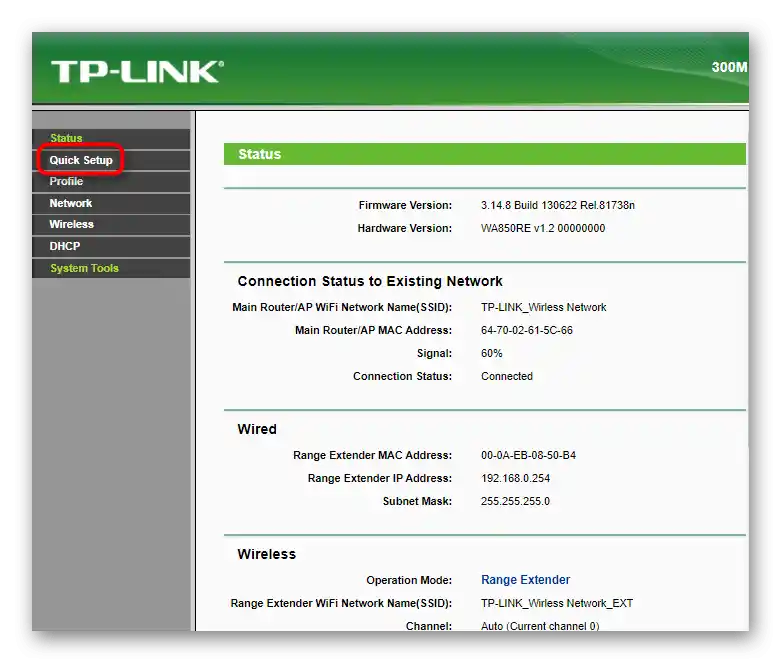
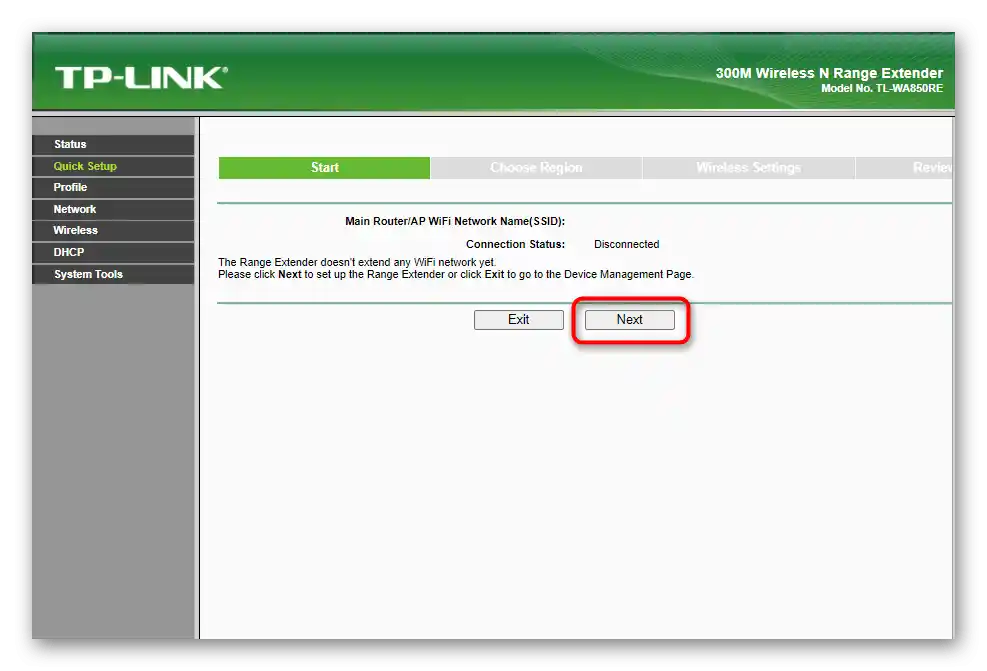
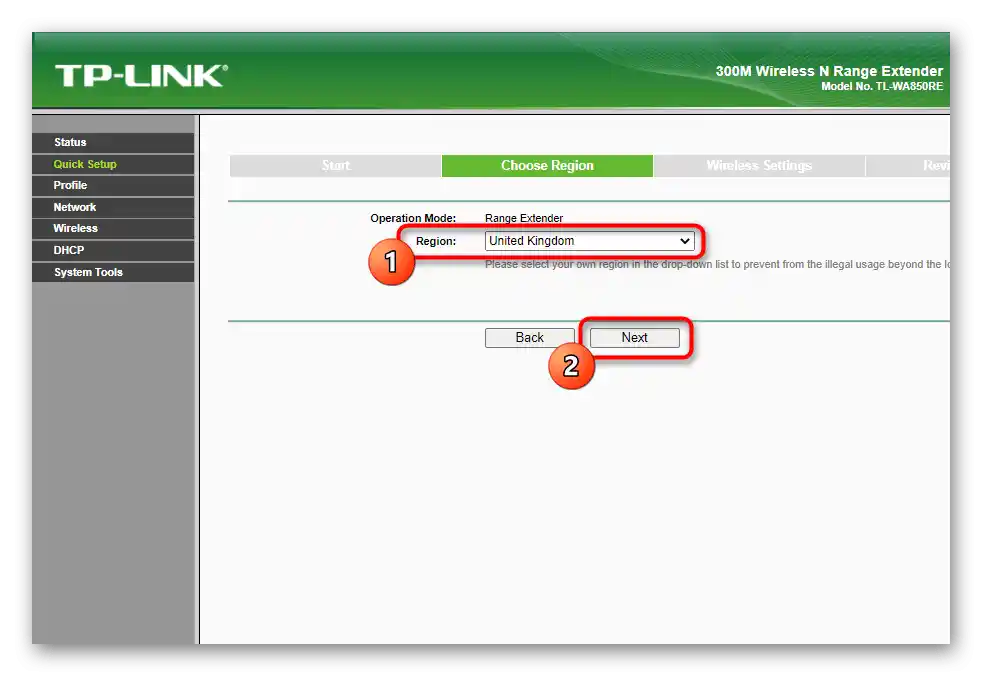
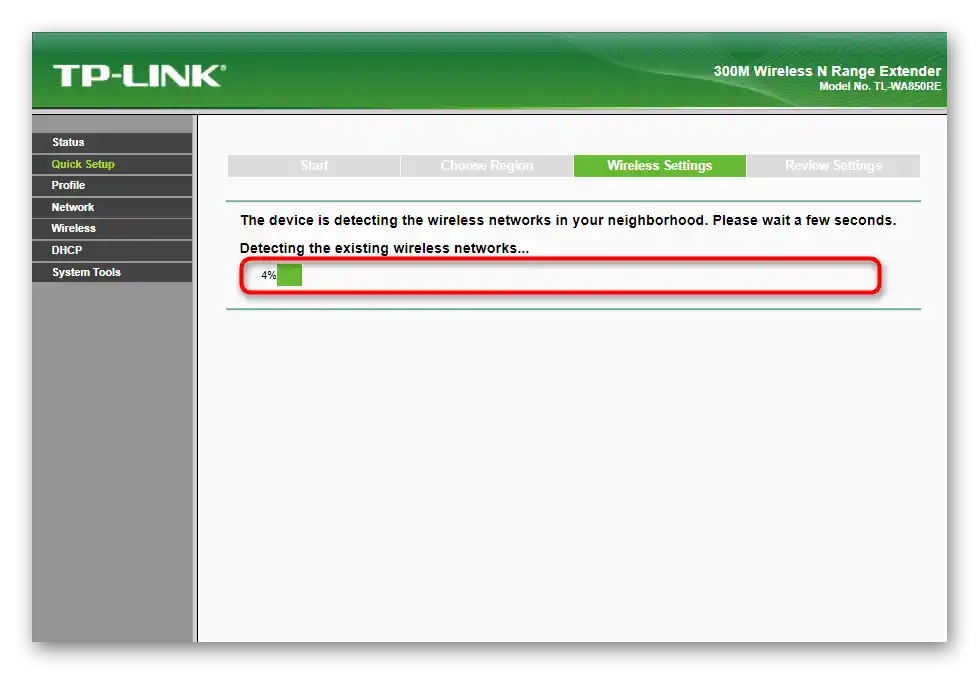
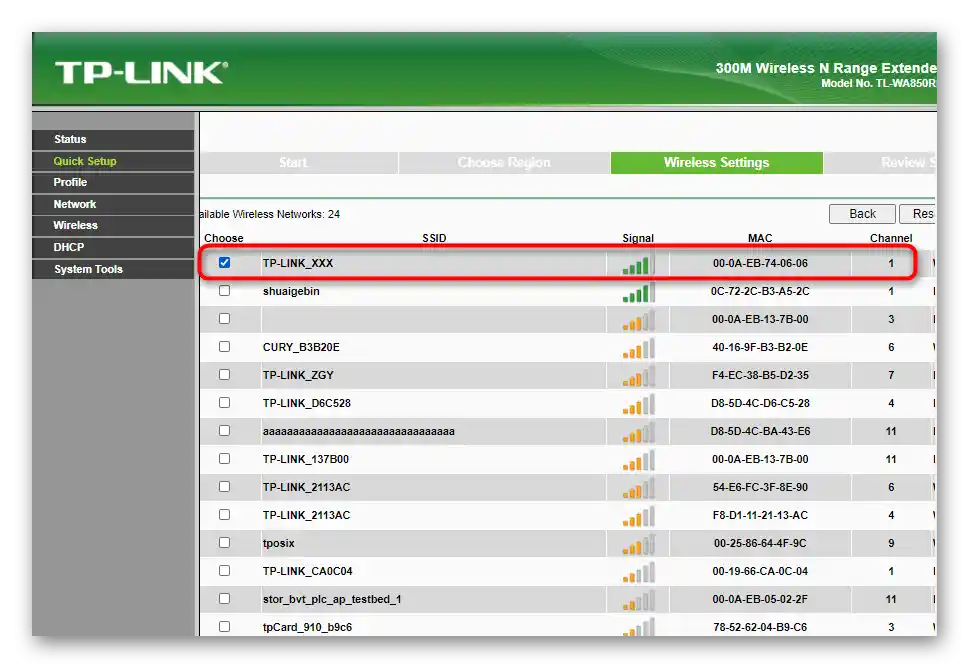
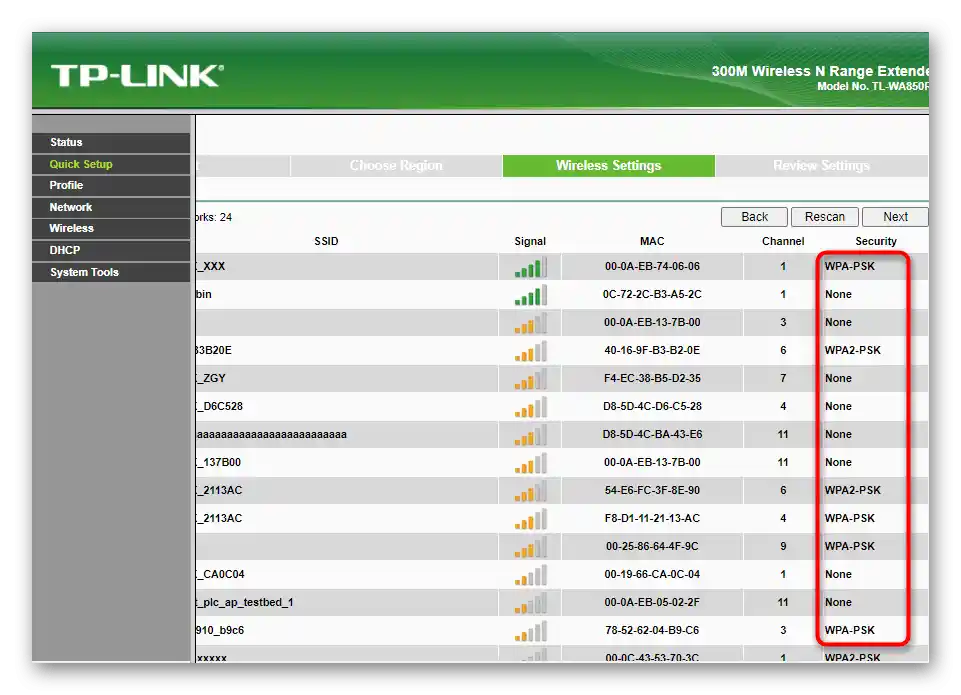
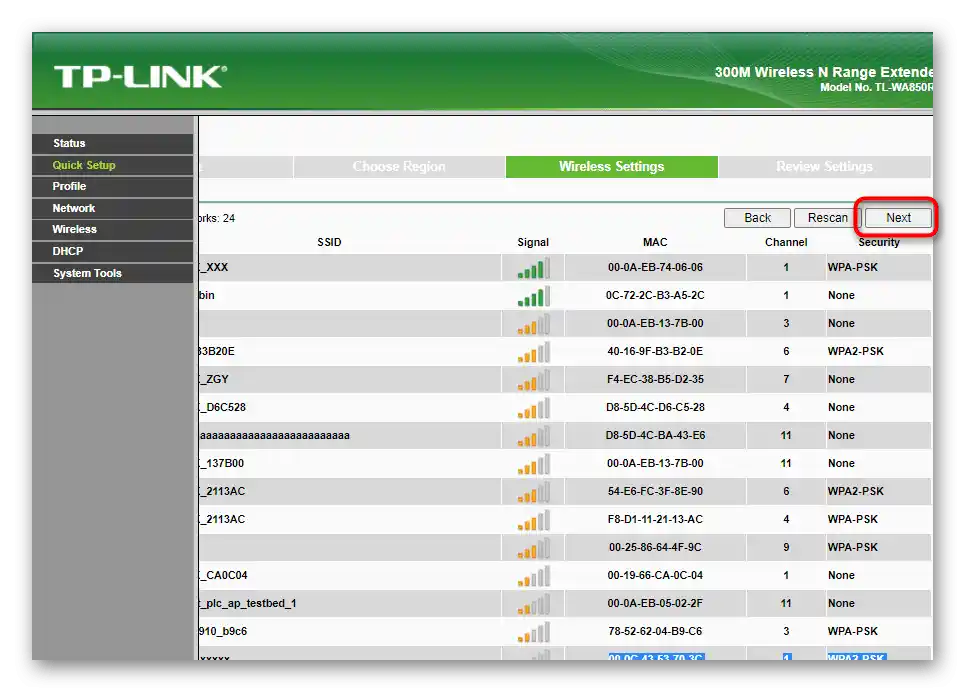
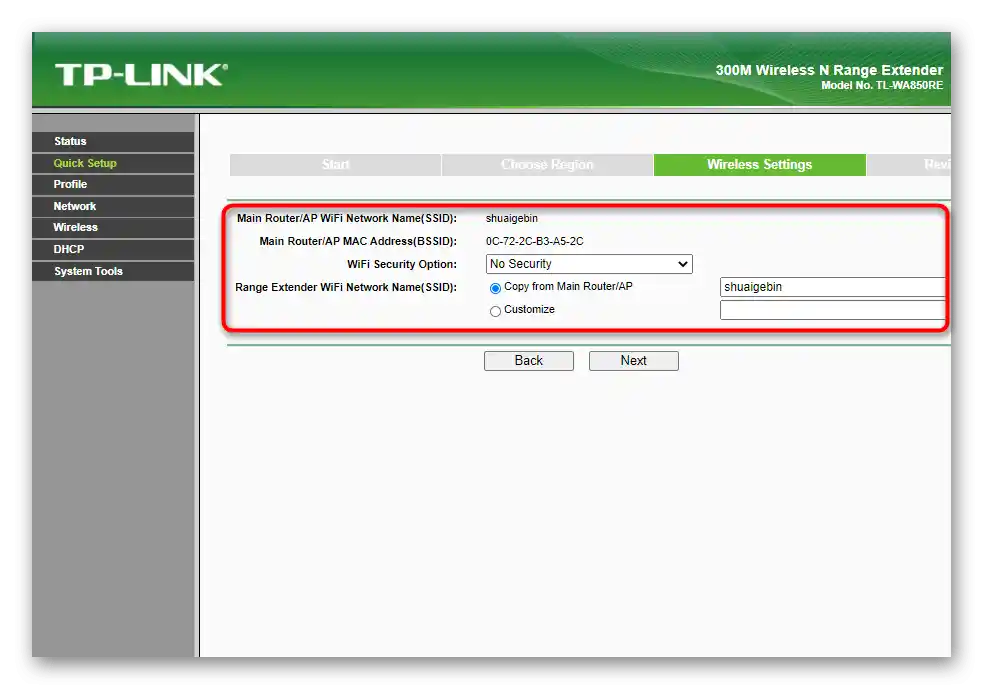
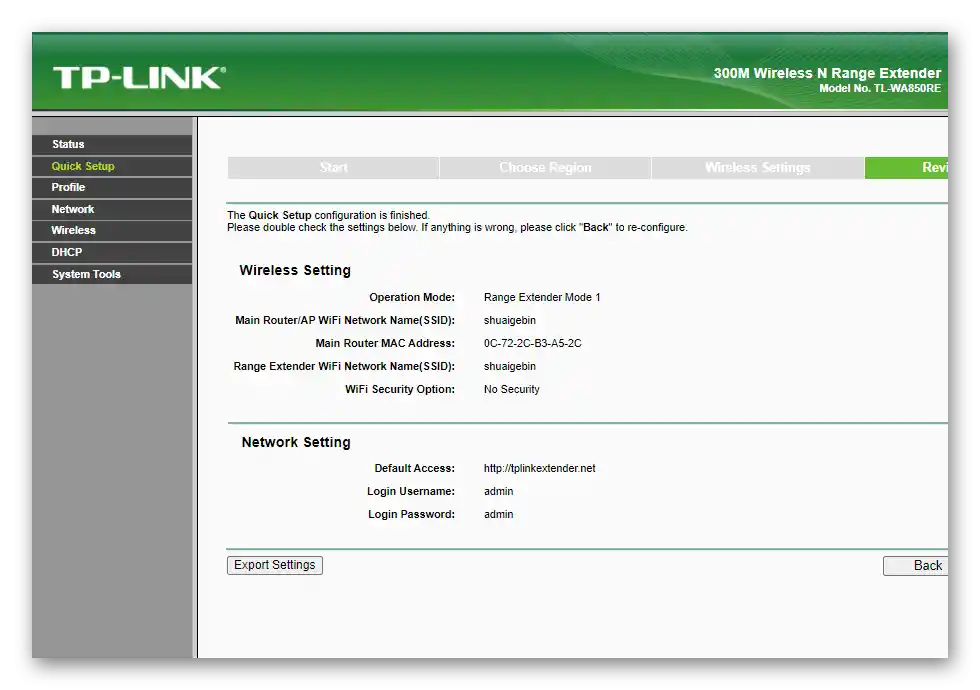
Korak 8: Povezivanje s proširenom mrežom
Preostaje izvršiti najjednostavniju radnju — povezati se na proširenu mrežu koju ste upravo stvorili pomoću TP-Link pojačala. U operativnom sustavu Windows to se radi putem posebnog padajućeg izbornika, gdje se odabire mreža, unosi lozinka ili koristi WPS tehnologija. Ako imate poteškoća s prvim povezivanjem, koristite upute na donjoj poveznici.
Više informacija: Povezivanje računala na Wi-Fi
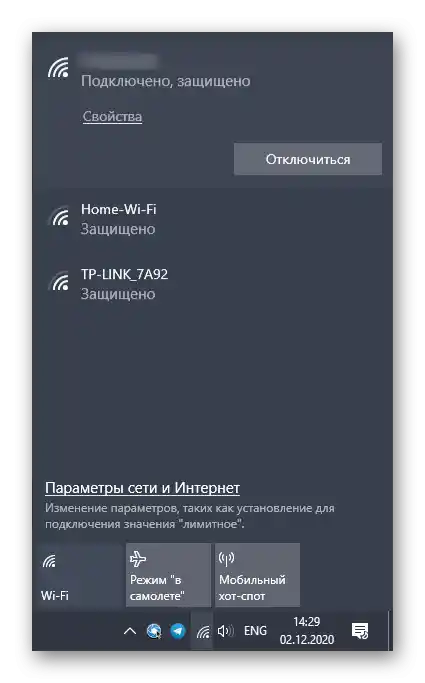
S mobilnim uređajem situacija je otprilike ista. Na pametnom telefonu ili tabletu možete otvoriti obavijesnu traku i dodirnuti gumb Wi-Fi. Doći će do prijelaza u izbornik povezivanja, gdje odaberite stvorenu mrežu, unesite lozinku i potvrdite povezivanje. Nakon toga možete otvoriti preglednik i koristiti internet.
Više informacija: Povezivanje telefona na internet putem Wi-Fi-a